Wie kann man das letzte Änderungsdatum (gelöschte Datumsangaben) von E-Mails in Outlook anzeigen?
Normalerweise können wir die Empfangsdaten von E-Mails in der E-Mail-Liste wie im folgenden Screenshot gezeigt sehen. Aber wie kann man das letzte Änderungsdatum von E-Mails in Outlook anzeigen? Und was ist, wenn man das Löschdatum gelöschter E-Mails in Outlook anzeigen möchte? Probieren Sie die folgenden Lösungen aus:
Das letzte Änderungsdatum oder das Löschdatum einer E-Mail in Outlook anzeigen
Das letzte Änderungsdatum oder das Löschdatum aller E-Mails in einem Ordner in Outlook anzeigen

Das letzte Änderungsdatum oder das Löschdatum einer E-Mail in Outlook anzeigen
Um das letzte Änderungsdatum oder das Löschdatum einer bestimmten E-Mail in Outlook anzuzeigen, gehen Sie bitte wie folgt vor:
1Wechseln Sie zur "Mail"-Ansicht, öffnen Sie den Mailordner mit der angegebenen E-Mail und klicken Sie dann auf die E-Mail in der E-Mail-Liste.
Hinweis: Um das Löschdatum einer gelöschten E-Mail anzuzeigen, wählen Sie diese E-Mail bitte im Ordner "Gelöschte Elemente" aus. Ordner.
2Drücken Sie gleichzeitig die Tasten "Alt" + "Enter", um das Dialogfeld (E-Mail-)Eigenschaften zu öffnen, und dort finden Sie das letzte Änderungsdatum. Siehe Screenshot:
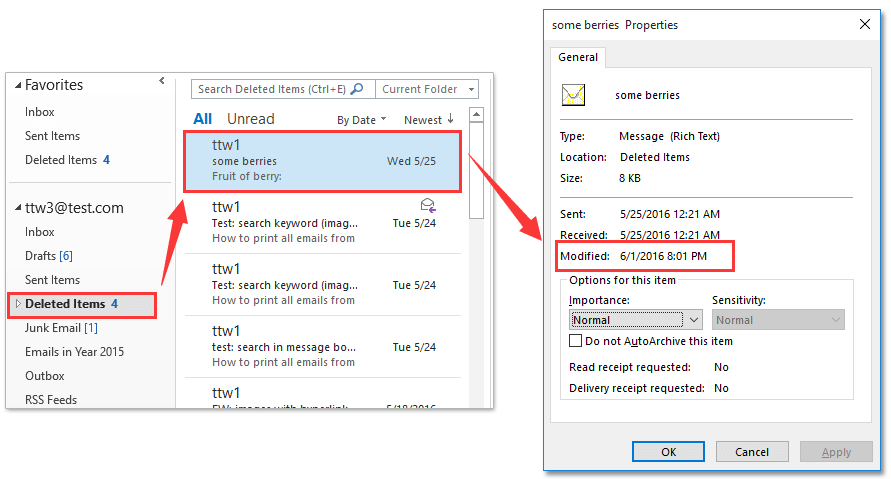
Hinweis: Beim Löschen von E-Mails in Exchange-Konten oder IMAP-Konten ändert sich das letzte Änderungsdatum dieser E-Mails auf die Uhrzeit, zu der Sie sie löschen. Das letzte Änderungsdatum von E-Mails in POP-Konten ändert sich jedoch beim Löschen nicht, sodass Sie das Löschdatum gelöschter E-Mails in POP-Konten nicht anzeigen können.
Schnell nach doppelten E-Mails suchen und diese in Outlook löschen
Mit Kutools für Outlook’s "Duplikate E-Mails" Funktion können Sie diese schnell aus mehreren Mailordnern finden und löschen oder alle Duplikate aus den ausgewählten mit zwei Klicks in Outlook finden und löschen.

Das letzte Änderungsdatum oder das Löschdatum aller E-Mails in einem Ordner in Outlook anzeigen
Um das letzte Änderungsdatum oder das Löschdatum aller E-Mails in einem Mailordner in Outlook anzuzeigen, gehen Sie bitte wie folgt vor:
1. Wechseln Sie zur "Mail"-Ansicht und öffnen Sie den Mailordner, in dem Sie die letzten Änderungsdaten der E-Mails anzeigen möchten.
Hinweis: Um das Löschdatum aller gelöschten E-Mails anzuzeigen, öffnen Sie bitte den Ordner "Gelöschte Elemente".
2. Klicken Sie auf "Ansicht" > "Ansichtseinstellungen".
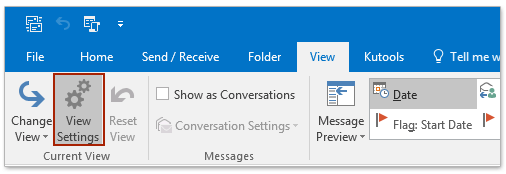
3. Wählen Sie im geöffneten Dialogfeld "Erweiterte Ansichtseinstellungen" bitte die Schaltfläche "Spalten".

4. Nun im Dialogfeld "Spalten anzeigen" (siehe Screenshot unten):
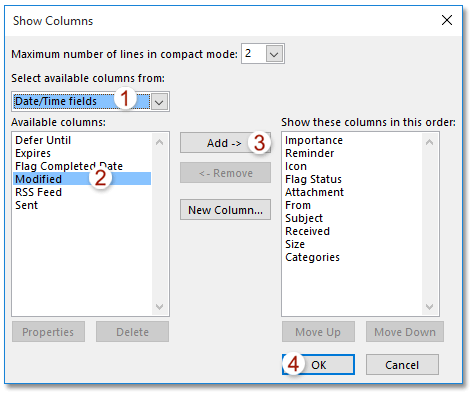
(1) Wählen Sie die "Datum/Uhrzeit-Felder" aus der Dropdown-Liste "Verfügbare Spalten auswählen";
(2) Klicken Sie, um die "Änderungszeit" im Abschnitt "Verfügbare Spalten" hervorzuheben;
(3) Klicken Sie auf die Schaltfläche "Hinzufügen". (Hinweis: Nachdem Sie die "Änderungszeit" zum Abschnitt "Diese Spalten in dieser Reihenfolge anzeigen" hinzugefügt haben, können Sie die Position der "Änderungszeit" ändern indem Sie die Schaltfläche "Nach oben verschieben" oder "Nach unten verschieben" klicken.)
(4) Klicken Sie auf die OK Schaltfläche.
5. Jetzt kehrt es zum Dialogfeld Erweiterte Ansichtseinstellungen zurück, klicken Sie bitte auf die Schaltfläche "OK", um die Einstellungen zu speichern.
6Und schließen Sie dann bitte den Lesebereich, indem Sie auf "Ansicht" > "Lesebereich" > "Aus" klicken.
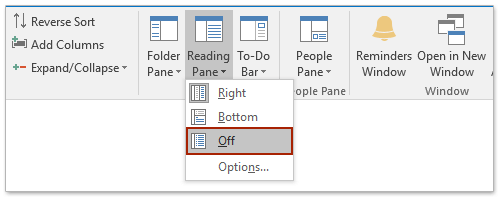
Jetzt werden Sie alle Änderungsdaten oder Löschdaten der E-Mails in der Spalte "Änderungszeit" sehen. Siehe Screenshot:

Hinweis: Beim Löschen von E-Mails in Exchange-Konten oder IMAP-Konten ändert sich das letzte Änderungsdatum dieser E-Mails auf die Uhrzeit, zu der Sie sie löschen. Das letzte Änderungsdatum von E-Mails in POP-Konten ändert sich jedoch beim Löschen nicht, sodass Sie das Löschdatum gelöschter E-Mails in POP-Konten nicht anzeigen können.
Verwandte Artikel
E-Mails nach Empfangs-/Änderungsdatum in Outlook archivieren
Gelöschte E-Mail-Elemente nach Löschdatum in Outlook sortieren
Alle E-Mails von der gleichen Absenderadresse in Outlook löschen
Beste Office-Produktivitätstools
Eilmeldung: Kutools für Outlook veröffentlicht kostenlose Version!
Erleben Sie das brandneue Kutools für Outlook mit über100 unglaublichen Funktionen! Jetzt herunterladen!
📧 E-Mail-Automatisierung: Automatische Antwort (verfügbar für POP und IMAP)/E-Mail senden planen/Automatische CC/BCC nach Regel beim Senden von E-Mail/Automatische Weiterleitung (Erweiterte Regeln) /Begrüßung automatisch hinzufügen/E-Mails mit mehreren Empfängern automatisch in einzelne E-Mails aufteilen...
📨 E-Mail-Management: E-Mail zurückrufen/Betrugs-E-Mails nach Betreff und anderen Kriterien blockieren/Duplikate löschen/Erweiterte Suche/Ordner organisieren...
📁 Anhänge Pro:Stapel speichern/Stapel ablösen/Stapel komprimieren/Automatisch speichern/Automatisch abtrennen/Automatische Komprimierung...
🌟 Interface-Magie: 😊Mehr schöne und coole Emojis /Benachrichtigung bei wichtigen E-Mails/Outlook minimieren statt schließen...
👍 Ein-Klick-Genies: Allen mit Anhängen antworten /Anti-Phishing-E-Mails/🕘Zeitzone des Absenders anzeigen...
👩🏼🤝👩🏻 Kontakte & Kalender: Stapel Kontakt aus ausgewählten E-Mails hinzufügen/Kontaktgruppe in einzelne Gruppen aufteilen/Geburtstagserinnerung entfernen...
Verwenden Sie Kutools in Ihrer bevorzugten Sprache – unterstützt Englisch, Spanisch, Deutsch, Französisch, Chinesisch und über40 weitere!


🚀 Ein-Klick-Download — alle Office-Add-Ins verfügbar
Dringend empfohlen: Kutools für Office (5-in-1)
Mit einem Klick laden Sie fünf Installationsprogramme gleichzeitig herunter — Kutools für Excel, Outlook, Word, PowerPoint und Office Tab Pro. Jetzt herunterladen!
- ✅ Ein-Klick-Komfort: Laden Sie alle fünf Installationspakete in nur einem Schritt herunter.
- 🚀 Für jede Office-Aufgabe bereit: Installieren Sie die benötigten Add-Ins genau dann, wenn Sie sie brauchen.
- 🧰 Enthalten: Kutools für Excel / Kutools für Outlook / Kutools für Word / Office Tab Pro / Kutools für PowerPoint